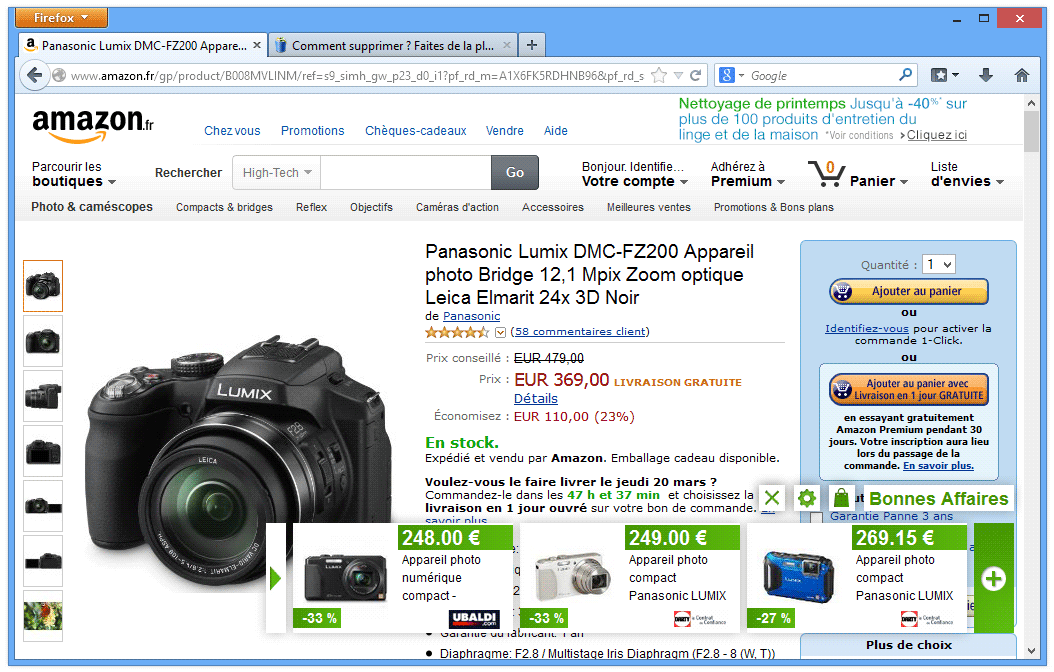Pricora est présenté par ses concepteurs comme étant « un comparateur de prix qui enrichit votre navigation sur internet en vous proposant de nombreux bons plans, par le biais de coupons de réductions, ou de propositions de produits moins chers et complémentaires« . Il faut plutôt comprendre que Pricora est un adware qui pollue votre navigation sur internet en vous proposant une multitude de publicités et de liens sponsorisés. Les 3 navigateurs les plus connus sont touchés par Pricora, à savoir Internet Explorer, Mozilla Firefox et Google Chrome.

Outre le fait qu’il ne s’agit même pas d’un véritable comparateur de prix puisque Pricora ne compare pas les prix d’un même produit, on ne pardonne pas à ce spyware de s’installer sur nos ordinateurs de manière peu éthique. Proposé le plus souvent en bundle lors de l’installation d’autres programmes, les utilisateurs sont souvent mis devant le fait accompli… comme c’est toujours le cas avec ce genre d’infections. Pour couronner le tout il est difficilement désinstallable, si vous passez par la méthode conventionnelle (suppression d’extensions, ou désinstallation de programmes) Pricora trouvera le moyen de se réactiver tout seul…

Comment supprimer Pricora ?
Supprimer Pricora à travers le Panneau de Configuration de Windows
En fonction du logiciel qui vous a installé Pricora vous trouverez peut-être cette infection avec un autre nom ou elle ne sera peut-être pas présente dans la liste des programmes. Si elle est là ou que vous voyez un nom de programme qui vous parait louche désinstallez-le sinon allez directement à l'étape suivante
Windows 8 et Windows 10 :
1. Commencez par placer le curseur de votre souris en bas à gauche de l'écran. Faites un clic droit sur l'icone qui apparait.
2. Choisissez Panneau de configuration et cliquez sur Désinstaller un programme.
3. Repérez le programme que vous désirez supprimer, cliquez dessus avec le bouton droit de votre souris, et choisissez Désinstaller.
Windows Vista et Windows 7 :
1. Cliquez sur Démarrer.
2. Allez dans le Panneau de configuration, puis dans Désinstaller un programme.
3. Dans la liste des programmes, faites un clic droit sur l'élément que vous désirez effacer, puis appuyez sur Désinstaller.
Windows XP :
1. Appuyez sur le menu Démarrer dans la barre des tâches, puis accédez au Panneau de configuration.
2. Sous Programmes, allez dans Ajout/Suppression de programmes.
3. Cliquez une fois sur le l'élément que vous désirez supprimer, puis sur Supprimer situé en-dessous.
Supprimer Pricora avec MalwareBytes Anti-Malware
Malwarebytes Anti-Malware est un logiciel qui détecte et éradique les parasites informatiques là où les meilleurs anti-virus connus ont échoué. Si vous voulez protéger efficacement contre les spywares comme Pricora, la version Premium de MalwareBytes Anti-Malware avec sa fonction d'analyse en temps réel évitera que des sites ou des programmes parasites compromettent votre ordinateur (la licence premium coûte 22.95 euros et peut être installée sur 3 de vos PC).
Si vous disposiez de la version Premium du logiciel sur votre PC lorsque vous avez été contaminé par Pricora, le programme aurait bloqué le logiciel malveillant comme vous le montre la capture d'écran ci-dessous.
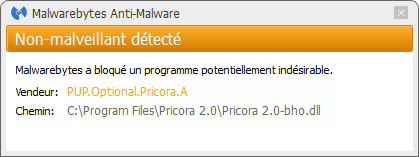
- Téléchargez MalwareBytes Anti-Malware :
Version Premium Version Gratuite (sans fonctionnalité de protection) - Dès que le fichier est téléchargé doublez-cliquez dessus afin de démarrer l'installation du logiciel.
- Cliquez sur le bouton orange Corriger Maintenant à droite de la mention Aucun examen n'a été réalisé sur votre système
- Une fois que le scan est terminé, cliquez sur Supprimer la selection.
- Relancer votre PC une fois le scan terminé si MalwareBytes Anti-Malware vous le propose.
Réinitialiser vos navigateurs (si nécessaire)
Si vous voyez encore des traces de Pricora après avoir suivi l'ensemble des étapes de ce guide vous pouvez réinitialiser votre navigateur en effectuant la manipulation suivante :
- Démarrez Chrome et cliquez sur le bouton
 en haut à droite du navigateur.
en haut à droite du navigateur. - Dirigez-vous tout en bas de la page et appuyez sur Afficher les paramètres avancés.
- Dirigez-vous encore tout en bas de la page et appuyez sur Réinitialiser les paramètres du navigateur.
- Cliquez une nouvelle fois sur le bouton Réinitialiser.
- Lancez Firefox.
- Dans la barre d’adresse de Firefox tapez le texte suivant about:support.
- Sur la page qui s’affiche cliquez sur Réparer Firefox.

- Téléchargez ResetBrowser :
Télécharger ResetBrowser - Enregistrez le fichier resetbrowser.exe sur votre bureau et double-cliquez dessus.
- Une notice vous indique ce qui va se passer concrètement sur votre systèmeSi vous n'avez pas réussi à effacer Pricora de votre ordinateur après voir suivi ces 3 étapes, exposez votre problème sur notre page support. Quelqu'un viendra vite vous apporter de l'aide ! Accéder au support.